Τα Windows εμφανίζουν το μέγεθος ενός αρχείου, από προεπιλογή, σε σχέση με το όνομά του στην Εξερεύνηση αρχείων στις προβολές Λεπτομέρειες και Περιεχόμενο. Ωστόσο, όταν πρόκειται για φακέλους, αυτό δεν συμβαίνει. Για να υπολογίσετε το μέγεθος ενός φακέλου, πρέπει να υπολογιστεί το μέγεθος κάθε υποαρχείου και υποφακέλου. Εάν αυτό γίνει για κάθε φάκελο, τότε θα επηρεάσει την απόδοση του συστήματος και ως εκ τούτου δεν θα εφαρμοστεί. Αλλά, αν θέλετε να βρείτε το μέγεθος ενός φακέλου ή ακόμα και πολλών φακέλων, σίγουρα υπάρχουν τρόποι να το κάνετε.
Σε αυτό το άρθρο, εξηγούμε λεπτομερώς πώς μπορείτε να βρείτε γρήγορα το μέγεθος ενός φακέλου ή αυτό πολλών φακέλων με μερικούς πολύ εύκολους τρόπους.
Πίνακας περιεχομένων
Πώς να βρείτε το μέγεθος του φακέλου μέσω του ποντικιού
Αυτή είναι η απλούστερη από όλες τις μεθόδους. Για να βρείτε το μέγεθος ενός φακέλου, το μόνο που χρειάζεται είναι μετακινήστε το ποντίκι σας στον φάκελο που θέλετε να βρείτε το μέγεθος. Στο τοστ σαν αναδυόμενο παράθυρο που εμφανίζεται, θα υπάρχει μια ενότητα με το όνομα Μέγεθος, το οποίο θα σας δώσει το μέγεθος του φακέλου.
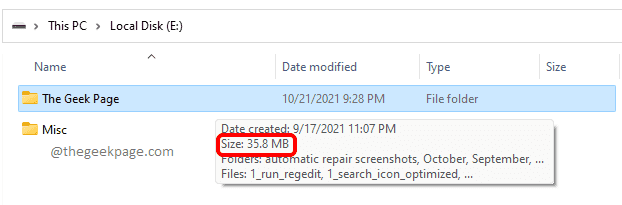
Τρόπος εύρεσης του μεγέθους φακέλου από το παράθυρο ιδιοτήτων του File Explorer
Βήμα 1: Κάντε δεξί κλικ στον φάκελο που θέλετε να βρείτε το μέγεθος. Από το δεξί κλικ στο μενού περιβάλλοντος, κάντε κλικ στο Ιδιότητες επιλογή.
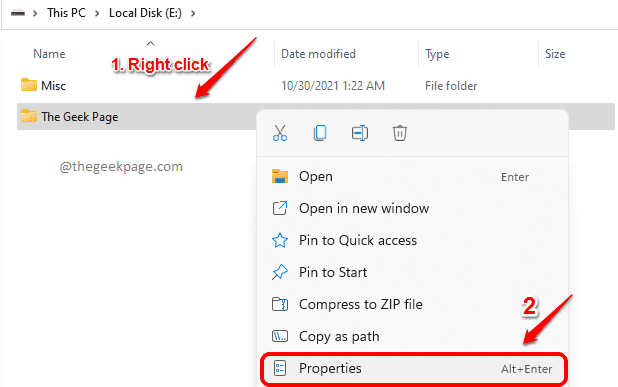
Βήμα 2: Το παράθυρο ιδιοτήτων φακέλου θα σας δώσει το μέγεθος του φακέλου, κάτω από την ενότητα Μέγεθος.
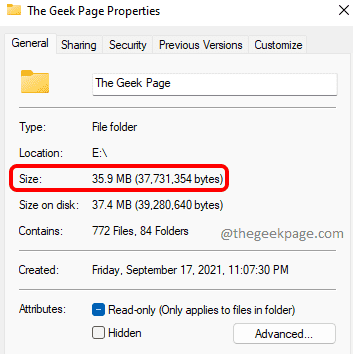
Πώς να βρείτε το μέγεθος του φακέλου χρησιμοποιώντας τη γραμμή εντολών
Βήμα 1: Πρωτα απο ολα, κάντε δεξί κλικ στον φάκελο που θέλετε να βρείτε το μέγεθος και, στη συνέχεια, κάντε κλικ Αντιγραφή ως διαδρομή επιλογή από το δεξί κλικ στο μενού περιβάλλοντος.
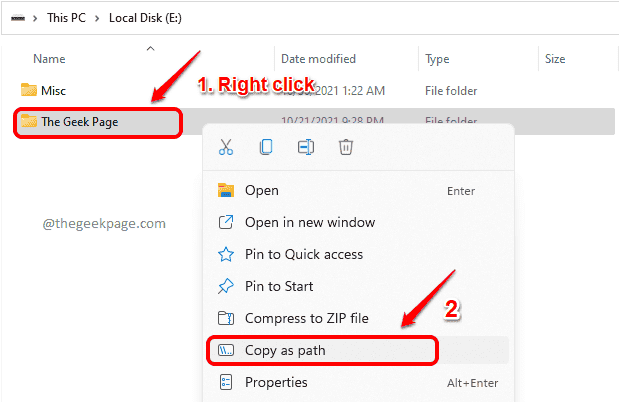
Βήμα 2: Στη γραμμή εργασιών, κάντε κλικ στο Αναζήτηση εικόνισμα.
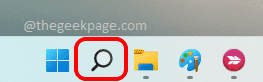
Βήμα 3: Αρχή πληκτρολόγηση σε cmd και κάντε κλικ στην επιλογή που λέει Εκτελέστε ως διαχειριστής.

Βήμα 4: Όταν η γραμμή εντολών ανοίγει σε ανυψωμένη λειτουργία, αντιγραφή επικόλληση την παρακάτω εντολή και πατήστε Εισαγω κλειδί.
σκην./ς
Σημείωση: Φροντίστε να το κάνετε αντικαθιστώ
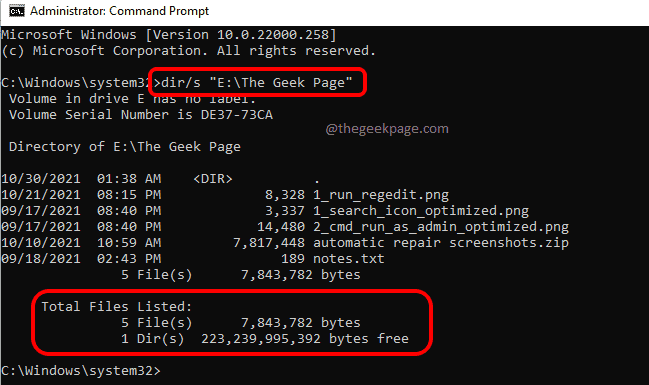
Πώς να βρείτε το μέγεθος πολλών φακέλων
Βήμα 1: Πρώτα, επιλέξτε όλους τους φακέλους που θέλετε να βρείτε το μέγεθος. Μόλις επιλεγούν οι φάκελοι, κάντε δεξί κλικ και κάντε κλικ στο Ιδιότητες επιλογή.
Σημείωση: Μπορείτε να επιλέξετε πολλούς φακέλους κατά πατώντας το πλήκτρο CTRL και στη συνέχεια κάνοντας κλικ στους φακέλους που θέλετε να επιλέξετε.
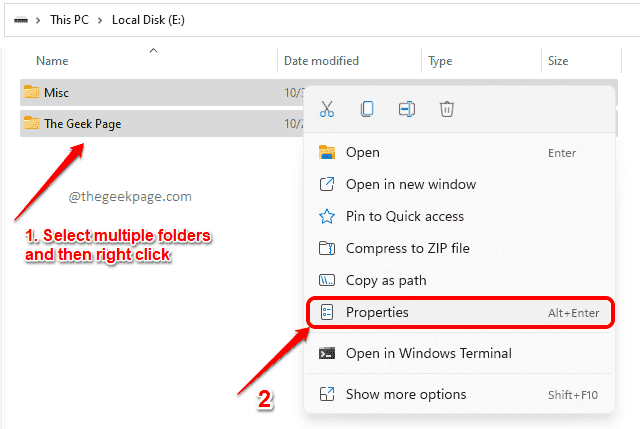
Βήμα 2: Στο παράθυρο Ιδιότητες, θα μπορείτε να βρείτε το μέγεθος κάτω από την ενότητα Μέγεθος όπως φαίνεται στο στιγμιότυπο οθόνης παρακάτω.
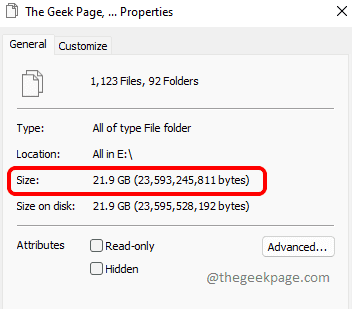
Αυτό είναι. Ελπίζω να βρήκατε το άρθρο χρήσιμο.


